Herramientas y sus opciones
Las herramientas en el programa se dividen en los grupos: herramientas de selección, de procesamiento posterior y adicionales. Los parámetros de la herramienta seleccionada se pueden ajustar en el Panel de ajustes, o en una ventana que aparece si hace clic con el botón derecho del ratón sobre la imagen abierta (en la Ventana de imagen).

Barra de herramientas
Consejo:
Puede utilizar los botones  y
y  para deshacer/rehacer las operaciones realizadas con las herramientas:
para deshacer/rehacer las operaciones realizadas con las herramientas: ![]() ,
, ![]() ,
, ![]() ,
, ![]() ,
, ![]() ,
, ![]() ,
, ![]() ,
, ![]() .
.
Herramientas de selección:
- La herramienta Selección rápida
 selecciona un objeto analizando los colores de los píxeles vecinos. Dibuje con el pincel sobre la imagen y la selección se expande, automaticamente encontrando los bordes y rellenando las áreas de selección.
selecciona un objeto analizando los colores de los píxeles vecinos. Dibuje con el pincel sobre la imagen y la selección se expande, automaticamente encontrando los bordes y rellenando las áreas de selección.
Tamaño. El diámetro del pincel. Todos los colores similares serán seleccionados, considerando los bordes de los objetos y el valor del parámetro Tolerancia.
Tolerancia. Cuando más el valor de este parámetro se incrementa, más colores están incluidos en la área seleccionada. Si se establece en 0 el pincel selecciona sólo las áreas donde se aplica.

Selección rápidaLas herramientas de selección básicas se utilizan para la creación de selecciones de formas geométricas y de forma libre.
- Selección rectangular
 permite seleccionar áreas rectangulares y cuadradas. Arrastre sobre el área que desea seleccionar.
permite seleccionar áreas rectangulares y cuadradas. Arrastre sobre el área que desea seleccionar.
- Selección elíptica
 permite seleccionar áreas elípticas o circulares.
permite seleccionar áreas elípticas o circulares.
- Lazo
 permite crear selecciones de forma libre. Arrastre para dibujar un borde de selección a mano alzada.
permite crear selecciones de forma libre. Arrastre para dibujar un borde de selección a mano alzada.
- Lazo polygonal
 permite crear una selección a mano alzada de segmentos rectos. Para cerrar el contorno de selección, coloque el cursor sobre el punto inicial o haga clic doble en el punto final.
permite crear una selección a mano alzada de segmentos rectos. Para cerrar el contorno de selección, coloque el cursor sobre el punto inicial o haga clic doble en el punto final.
Difuminar (0-250). El parámetro permite difuminar los bordes de la selección.
Suavizar. Esta casilla de verificación suaviza los bordes dentados de la selección. Active esta opción antes de crear una selección.
Desde el centro. Esta casilla permite crear una selección (un rectángulo o un elipse) usando un punto de inicio, donde está el cursor, como centro. De lo contrario, una selección aparece de una esquina a la otra.
Estilo. Puede especificar un tamaño de una selección:
Normal. El tamaño de una selección se determina al arrastrar.
Tamaño fijo. Esta opción le permite crear una selección con las dimensiones exactas (la altura y la anchura, en píxeles).
Proporción fija. Define una proporción entre la altura y la anchura de una selección.

SelecciónUtilice las siguientes opciones para ajustar la selección:
- Nueva selección
 . En este modo una nueva selección será creada.
. En este modo una nueva selección será creada.
- Añadir a la selección
 . Este modo aumenta la selección con los nuevos fragmentos.
. Este modo aumenta la selección con los nuevos fragmentos.
- Restar de la selección
 . En este modo puede eliminar algunas partes de la selección.
. En este modo puede eliminar algunas partes de la selección.
- Intersección de las selecciones
 . Este modo le permite mantener sólo el área de intersección de las selecciones.
. Este modo le permite mantener sólo el área de intersección de las selecciones.
Modo de selección define el resultado de la interacción de selecciones:
Haga clic en
 y elija un comando (que hacer con la selección): Invertir la selección (Ctrl+I) o Anular la selección (Ctrl+D).
y elija un comando (que hacer con la selección): Invertir la selección (Ctrl+I) o Anular la selección (Ctrl+D).
El botón
 activa el Borrador. Esta herramienta borra la selección.
activa el Borrador. Esta herramienta borra la selección.
- Selección rectangular
Herramientas de tratamiento posterior (disponibles para las licencias Home Deluxe y Business):
- Use la herramienta Dedo
 para editar manualmente la imagen procesada, por ejemplo, para refinar la imagen. La herramienta desplaza píxeles, como un dedo que pasa por una pintura húmeda.
para editar manualmente la imagen procesada, por ejemplo, para refinar la imagen. La herramienta desplaza píxeles, como un dedo que pasa por una pintura húmeda.
Los parámetros de la herramienta:
Tamaño (1-300). La anchura máxima de una línea que puede ser dibujada con el pincel.
Dureza (0-100). La intensidad de desenfoque del borde externo. Cuanto más alto sea el valor del parámetro, tanto más duro será el borde del pincel.
Fuerza (1-100). La intensidad de la extensión de pintura en el trazo del pincel. Cuanto más alto es el valor de este parámetro, más largo es el trazo.

Antes de la aplicación de la herramienta
Usando la herramienta Dedo - Pincel histórico
 . Esta herramienta restaura el área a su estado original.
. Esta herramienta restaura el área a su estado original.
Tamaño (1-1000). La anchura máxima de una línea que puede ser dibujada con el pincel.
Dureza (0-100). La cantidad de desenfoque del borde externo. Cuanto más alto es el valor de este parámetro, más duro es el borde del pincel.
Fuerza (1-100). El grado de la restauración de la zona. Cuando aumentamos el valor de este parámetro, el grado de restauración también aumenta. Al valores cercanos a 100%, todos los efectos en la zona tratada son quitados.

Antes de la aplicación de la herramienta
Usando el Pincel histórico
Herramientas adicionales (disponibles en ambas pestañas, para todas las licencias):
- La herramienta Mano
 mueve la imagen en la ventana cuando la imagen no cabe en la ventana en la escala presente. Para mover la imagen, hay que presionar este botón, colocar el cursor sobre la imagen, pulsar el botón izquierdo y, manteniéndolo pulsado, mover la imagen en la ventana. La tecla de atajo es H.
mueve la imagen en la ventana cuando la imagen no cabe en la ventana en la escala presente. Para mover la imagen, hay que presionar este botón, colocar el cursor sobre la imagen, pulsar el botón izquierdo y, manteniéndolo pulsado, mover la imagen en la ventana. La tecla de atajo es H.
El clic doble en el icono de la herramienta en la Barra de herramientas hace que la imagen se adapte a la ventana de la imagen.
en la Barra de herramientas hace que la imagen se adapte a la ventana de la imagen.
- La herramienta Zoom
 cambia la escala de imagen. Para aumentar la escala, pulse el botón izquierdo y haga clic sobre la imagen. Para reducir la escala de imagen, haga clic izquierdo sobre la imagen con tecla Alt presionada. La tecla de atajo es Z.
cambia la escala de imagen. Para aumentar la escala, pulse el botón izquierdo y haga clic sobre la imagen. Para reducir la escala de imagen, haga clic izquierdo sobre la imagen con tecla Alt presionada. La tecla de atajo es Z.
El clic doble en el icono hace que la escala de la imagen se ponga 100% (tamaño real).
hace que la escala de la imagen se ponga 100% (tamaño real).
- La herramienta Recortar
 (sólo en la versión independiente) permite cortar áreas no deseadas de la imagen. Es muy útil si quiere mejorar la composición de la imagen, enderezar una foto torcida, transformar una foto horizontal a una vertical y viceversa.
(sólo en la versión independiente) permite cortar áreas no deseadas de la imagen. Es muy útil si quiere mejorar la composición de la imagen, enderezar una foto torcida, transformar una foto horizontal a una vertical y viceversa.
Nota: Esta herramienta se aplica a la imagen original. Úselo antes del efecto.
Puede cambiar la zona de recorte arrastrando los lados y las esquinas del marco rectangular. Use los botones en el Panel de ajustes para controlar la herramienta. Para aplicar el resultado y eliminar las zonas que rodean el marco, pulse el botón OK o utilice la tecla Intro (Enter). Para cancelar la operación y salir de la herramienta, pulse Anular o utilice la tecla Esc. Para restaurar el área original manteniendo la herramienta activa, haga clic en Reiniciar.
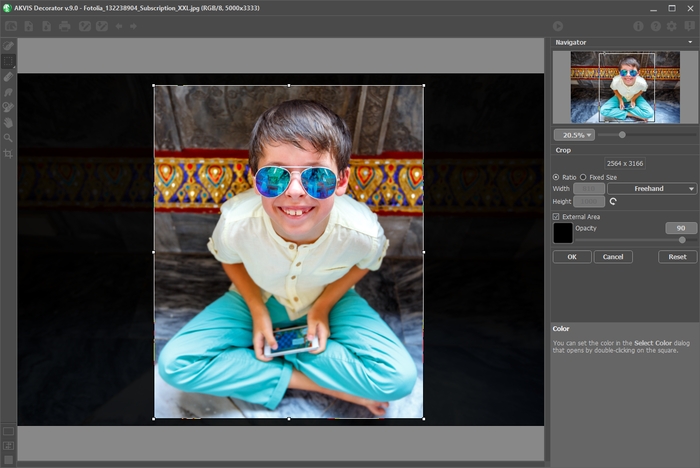
Recortar la imagenAjuste los parámetros de recorte:
Puede elegir el tamaño del rectángulo de recorte usando las opciones Proporción o Tamaño fijo.
Si la casilla de verificación Zona exterior está activada, puede cambiar el color y la opacidad de las partes exteriores.
